Olá! Tudo bem? Eu precisava de uma gentileza. Eu tenho o Windows 10 num notebook. Instalei o Linux Mint 21, se não me engano. Está em dual boot. No HD está dividido em três grandes partições: Windows, Linux e Arquivos. Eu acesso o particionamento de Arquivos pessoais. Consigo ler, mas não grava do Linux > para > a partição Arquivos. Como fazer para autorizar a escrita? O Linux é ext4 e Arquivos é NTFS. Eu procurei neste fórum e não achei nada. Tentei abrir a partição em root, mas também não grava nela. Alguém tem a resposta? Grato.
Sua partição ‘Arquivos’ está formatada com NTFS?
Achei esses dois artigos que podem ser útil
For necessário dar permissões, pode utilizar esse site para entender mais sobre tal assunto
Parece que a partição está montada como somente leitura. Nesse caso, tente remontar a partição, habilitando a escrita nela, com o comando sudo mount -o remount,rw /ponto/de/montagem. Caso não saiba o ponto de montagem, use o comando lsblk para descobrir…
Após remontar a partição, faça o teste para ver se consegue escrever/modificar arquivos nela. Se funcionar, você terá que editar o arquivo /etc/fstab, inserindo esse parâmetro rw nas opções de montagem da partição.
Antes de mexer em qualquer aspecto de permissões verifique se vc desativou a inicialização rápida no Windows.
Olá! Sim. Eu dividi o HD em várias partes. As maiores são: Windows 10 de fábrica, Linux e Arquivos. Em Arquivos é para backup e não depender de guardar tudo no Windows ou Linux. Parece complexos as dicas tentarei algo. Dou retorno se não conseguir. Grato.
Olá! Obrigado por responder. Qual caminho verifico a informação? Grato.
Olá! Obrigado por responder. Eu dou o comando: sudo mount -o remount, rw /ponto/de/montagem no terminal. Se der certo, eu edito o arquivo: etc/fstab? Insiro o comando: mount -o remount, rw /ponto/de/montagem. Sou leigo. Obrigado. Abs.
Olá! Tudo bem? Sou leigo em linux. Usei o comando: lsblk. Segue print. Qual caminho sigo? Grato.

Olá! Tentei seguir um tutorial e agora não acessa mais nada. Tenso. Segue print:
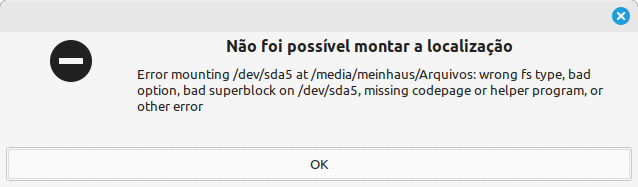
O que faço? Grato.
Esses dias tive um problema parecido e meu particionamento é quase igual ao seu, com a diferença de que tenho um terceiro sistema(FydeOS) no lugar da partição de arquivos, do seguinte modo:
Linux Mint 20.3: Ext4
Windows 10: NTFS
FydeOS 15: Ext4
Quando estava usando o Mint, conseguia acessar a partição do Windows e ler os arquivos nela, mas não conseguia modificar, criar ou deletar arquivos.
Depois de algumas visitas aos fóruns sobre distros da família Debian/Ubuntu, descobri que a causa era que o Windows havia marcado sua partição NTFS como “suja”(o que faz com que o sistema bloqueie escrita e gravação de outros sistemas nessa partição para preservar o sistema de arquivos), devido a erros “leves” no disco, fragmentação, inicialização rápida ativada ou uma combinação de ambos.
Passo a passo do que fiz pra corrigir:
1. Verificação de erros nas partições:
1.1 Ligue sua máquina e entre no Windows.
1.2 Entre no gerenciador de arquivos.
1.3 Clique em Este Computador. Aqui você verá seus discos(partições) montados, identificados por letras como C, D, etc… Provavelmente você verá duas partições NTFS, a do Windows e a de Arquivos.
1.4 Clique no Disco Local C com o botão direito do mouse
1.5 Clique em propriedades.
1.6 Clique em Ferramentas e você verá essa tela:

1.7 Clique onde está escrito Verificar ao lado do escudo.
1.8 Mesmo que o sistema diga que não há erros, clique em Verificar unidade e aguarde alguns minutos.
1.9 Se aparecer essa tela, sua partição do Disco Local C está livre de erros.

1.10 Se o sistema informar que há algum erro, siga as instruções na tela para aplicar as correções.
1.11 Repita os passos do 1.4 até o 1.10 com os outros discos, no seu caso deve ser o “DISCO LOCAL D”, mas por garantia faça em todos independente da letra.
2. Desfragmentação das partições/unidades:
2.1 Nessa aba das propriedades do Disco Local C, clique em Otimizar

2.2 Nessa tela, clique novamente em otimizar:
2.3 O processo pode ser demorado(no meu caso foram uns 40 minutos, mas deve variar dependendo do tamanho da partição e quantidade de arquivos), então tenha paciência.
2.4 Finalizada a desfragmentação, repita os passos do 2.1 até o 2.3 com os outros discos, no seu caso deve ser o “DISCO LOCAL D”, mas por garantia faça em todos independente da letra.
3. Desativação da inicialização rápida:
3.1 Abra o menu do windows e digite “energia”.
3.2 Clique em Configurações de energia e suspensão
3.3 Clique em Configurações de energia adicionais
3.4 Clique em Escolher a função dos botões de energia
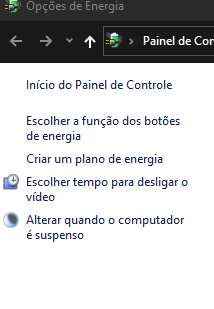
3.5 Clique em Alterar configurações não disponíveis no momento
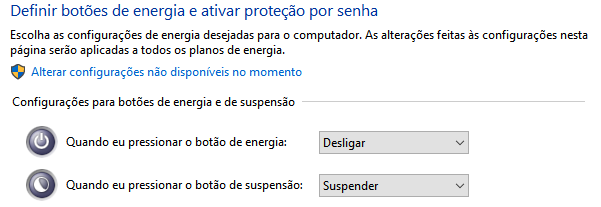
3.4 Desmarque a opção Ligar inicialização rápida

3.5 Clique em salvar alterações.
4. Testando
4.1 Desligue seu PC/Notebook. (Recomendo desligar em vez de reiniciar, para garantir que o Windows vai deixar o disco livre sem “hibernar” ou coisa do tipo.)
4.2 Ligue novamente e entre e entre no Linux Mint
4.3 Confira se agora consegue entrar na sua partição de arquivos com permissão de escrita/gravação(tente renomear algum arquivo, criar uma pasta ou algo do tipo.)
O Linux não tem suporte a permissões no NTFS, você só vai conseguir escrever usando root ou sudo.
O NTFS usa um sistema de permissão chamado de “Lista de controle de acesso – Wikipédia, a enciclopédia livre” o suporte desse sistema para NTFS ainda não foi implementado no driver de escrita de NTFS chamado ntfs-3g, e eu não sei se o suporte a ACL será algum dia implementado no driver ntfs-3g.
O suporte ao Journaling no NTFS esta implementado no ntfs-3g.
Se for um problema de hibernação causada devido a hibernação do MS Windows, o driver ntfs-3g tem suporte a remoção do bloqueia da hibernação:
remove_hiberfile
When the NTFS volume is hibernated, a read-write mount is denied and a read-only mount is forced. One needs either to resume Windows and shutdown it properly, or use this option
which will remove the Windows hibernation file. Please note, this means that the saved Windows session will be completely lost. Use this option under your own responsibility.
Leia “man ntfs-3g” para saber mais detalhes sobre o driver ntfs-3g.
Olá! Tudo bem? Segui um tutorial acima, mas corrompeu o linux. Tive que reinstalar, pois não fazia logon. Ele não grava em root na NTFS. Há como editar permissões? Há muito tempo eu ouvi falar de chmod. Confere? O HD tem várias partições, exemplo, windows, linux, arquivos pessoais, home, efi, etc. Como faço? Sou leigo. Grato.
Você deve ter colocado o hibernate no MS W como escreve acima, tem que desativar a hibernação para desbloquear.
Olá! Tudo bem? A hibernação não está ativada. Eu fiz duas partições para guardar arquivos pessoais no Windows: uma em ntfs e outra em exfat. O que notei? A ntfs acessa como leitura no Linux. A exfat grava no Linux, mas não mostra os arquivos no Windows 10. Tentei seguir um tutorial acima: 2 métodos fáceis para montar e acessar unidades NTFS em dispositivos L. Todavia deu erro e corrompeu o Linux Mint, logo tive que reinstalar. O HD não passou por muitas mudanças desde quando comprei. Anteontem, eu fiz partição para Linux usando a própria ferramenta do Windows. É algo complexo. Sou iniciante. Eu pensei que a Exfat daria certo, mas nada. Abraços.
Viu a parte que expliquei que so da para gravar no NTFS usando ROOT ou SUDO? se não funcionar assim não sei o que é.
A vc ja explico que não da, então eu não sei o que é, mas o ntfs-3g pode estar desinstalado ou pode ser que o modulo do NTFS não tenha sido compilado durante a compilação do Linux.
Olá! Obrigado por responder. Eu tentei usar o root, mas não deu. Deixarei o tópico aberto e ver se alguém sabe editar permissões. Sem problema. Obrigado. Abs.
Eu editei la de novo, mas eu não sei o que é, abraço.
Olá! Ok. Vamos ver se alguém sabe o que pode ser. Obrigado. Abs.
De onde vc tirou isso? Da pra gravar normalmente em ntfs com o usuário padrão. Inclusive distros com kernel atualizado tem até um driver novo de ntfs.
Uai, então brabo, ninja d+.

